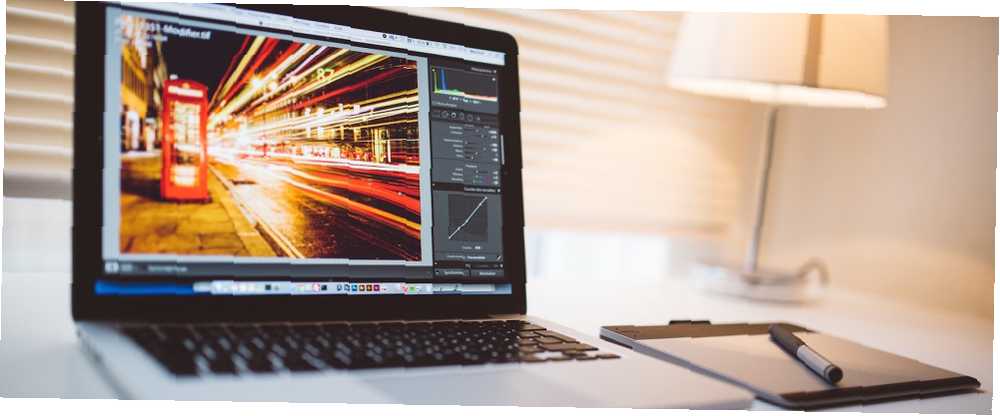
Joseph Goodman
0
3197
759
Une des raisons pour lesquelles Adobe Lightroom est un outil de retouche photo si puissant. 3 raisons pour lesquelles tous les photographes devraient utiliser Adobe Lightroom 3 pour lesquels tous les photographes devraient utiliser Adobe Lightroom De nombreuses personnes ne savent pas très bien où Lightroom s'intègre. C'est un éditeur d'image… mais ce n'est pas aussi bon que Photoshop? Voici tout expliqué. est sa nature non destructive. Vous pouvez apporter une tonne de modifications à une photo, exporter l'image en tant que nouvelle copie et réinitialiser rapidement toutes ces modifications en un seul clic. Et il est également facile de comparer votre photo modifiée à votre photo d'origine..
Vous pouvez afficher votre comparaison de deux manières principales..
Méthode 1: comparaison côte à côte
Dans la première méthode, vous avez trois options d'affichage différentes.
- Pour commencer à éditer votre photo, allez chez Lightroom Développer languette.
- Une fois que vous avez apporté des modifications, vous pouvez activer la fonction de comparaison en cliquant sur le bouton YY situé sous la photo..
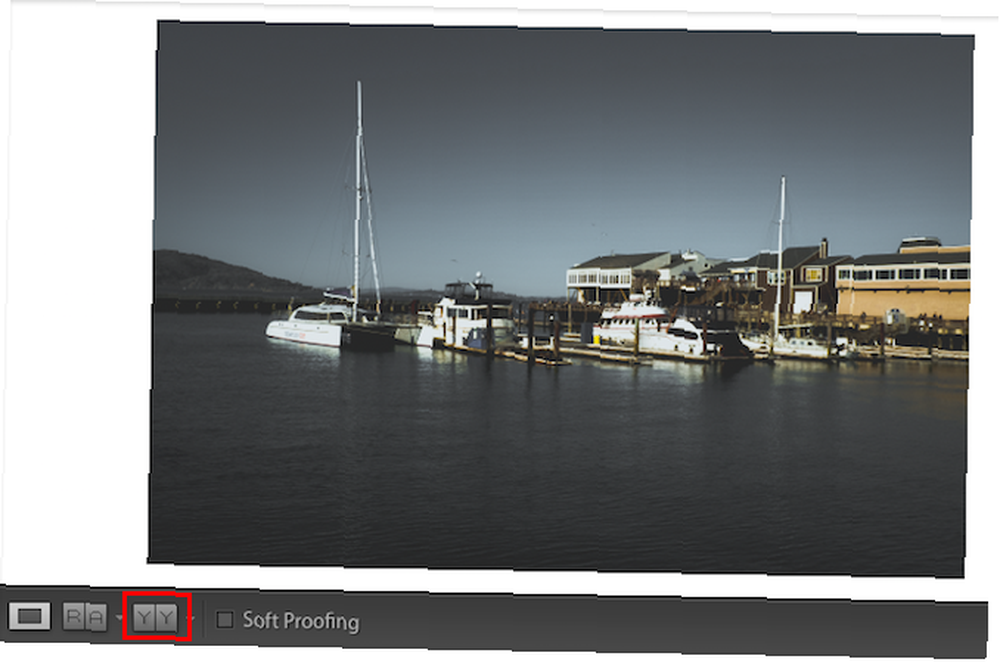
- La première fois que vous cliquez dessus, vous verrez deux photos côte à côte: votre photo d'origine à gauche et la version modifiée à droite..
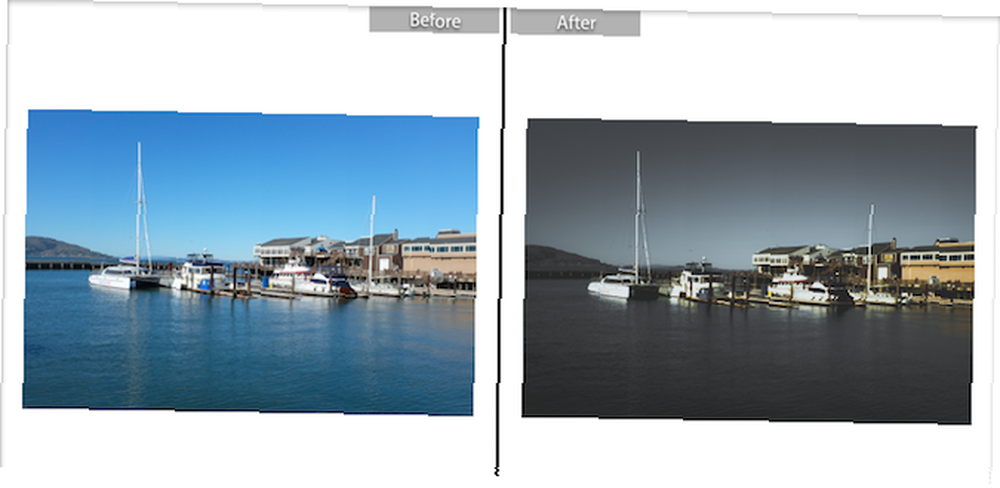
- Cliquez à nouveau dessus et vous verrez la moitié de la photo avec les modifications à droite, et l'autre moitié sera l'image d'origine à droite.
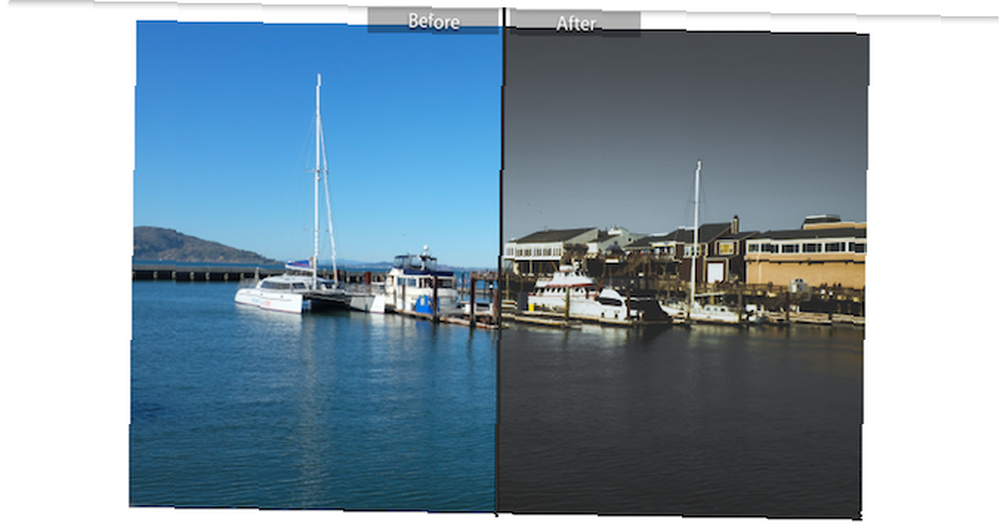
- Cliquez à nouveau pour voir l'image d'origine en haut et la photo modifiée en dessous..
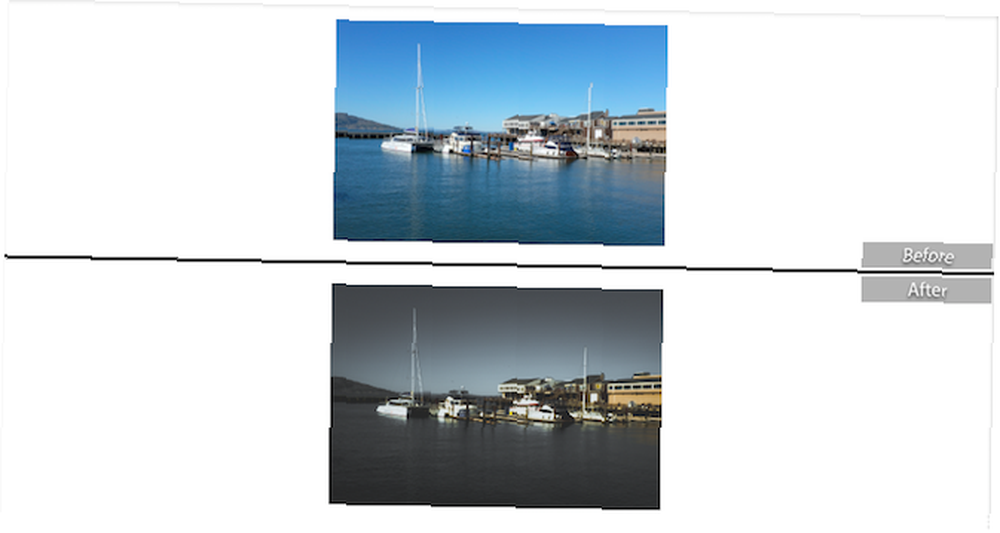
Pour désactiver la fonction de comparaison, cliquez sur le bouton avec un carré sous votre photo..
Méthode 2: Basculement
Avec la seconde méthode, vous pouvez basculer entre la photo d'origine et la photo modifiée avec un raccourci clavier. Appuyez sur la touche barre oblique inverse, qui se trouve généralement au-dessus de la touche Retour ou Entrée sur la plupart des claviers..
Appuyez une fois sur le bouton pour afficher l'image d'origine avant l'application des modifications. Appuyez de nouveau dessus pour revenir à la version modifiée de l'image..
Pourquoi devriez-vous utiliser cette fonctionnalité
Etre capable de comparer votre photo originale et modifiée est un excellent moyen de vous assurer que vous ne perdez pas certains éléments de l'image dans vos modifications. Vous constaterez peut-être que vous avez désaturé une couleur que vous souhaitez conserver ou obscurci une partie de l'image et perdu la définition du sujet que vous souhaitez mettre en surbrillance..
Reculer et comparer vos modifications à l'image d'origine est un excellent moyen de vous assurer d'obtenir exactement le look que vous recherchiez..











